Разметка спортивных площадок
Гарантийные обязательства являются отличительной особенностью компаний, которые дорожат своей репутацией. Если вы хотите заказать покрытие для спортивной площадки, то обязательно обращайте внимание на гарантию производителя на выполненные работы. Идеально если гарантия на покрытие составляет 3-5 лет, чаще всего производители резиновых покрытий дают 1-2 года гарантии на выполненные работы.
Наша компания обязательно предоставляет гарантию на выполненные работы, при условии, что покрытие выполняется из наших же материалов.
Содержание:
Единственное на что не распространяется гарантия — это на разметку для спортивной площадки, выполненную бесплатно алкидной эмалью. Но по желанию клиента мы так же можем выполнить разметку спортивной площадки на резиновом покрытии профессиональной резиновой краской. В этом случае гарантия на разметку будет такой же, как гарантия на резиновое покрытие.
Разметка бадминтонного корта.
Площадка для игры в бадминтон имеет размер: 13,4*6,1 м (для одиночной игры в бадминтон 13,4*5,18). По центру площадки натягивается сетка, высота от пола до верхнего края сетки — 155 см. Ширина линия разметки — 40 мм. У нас вы можете заказать площадку для бадминтона под ключ Про бадМинтон
Разметка площадки для игры в баскетбол.
Стандартный размер баскетбольной площадки — 28*15 м. Минимальные допустимые размеры — 26*14 м. Ширина линий разметки 50 мм.
У нас вы можете заказать покрытие баскетбольной площадки под ключ Про баскетбол
Разметка площадки для игры в волейбол.
Стандартный размер площадки для волейбола — 18*9 м. Игровое поле включает в себя саму игровую площадку и свободные зоны. Размеры свободной зоны: расстояние от боковых линий 3—5 м и от лицевых — 5—8 м. Высота свободного пространства над игровым полем — 12,5 м. На открытых площадках разрешен уклон 5 мм на 1 м для дренажа.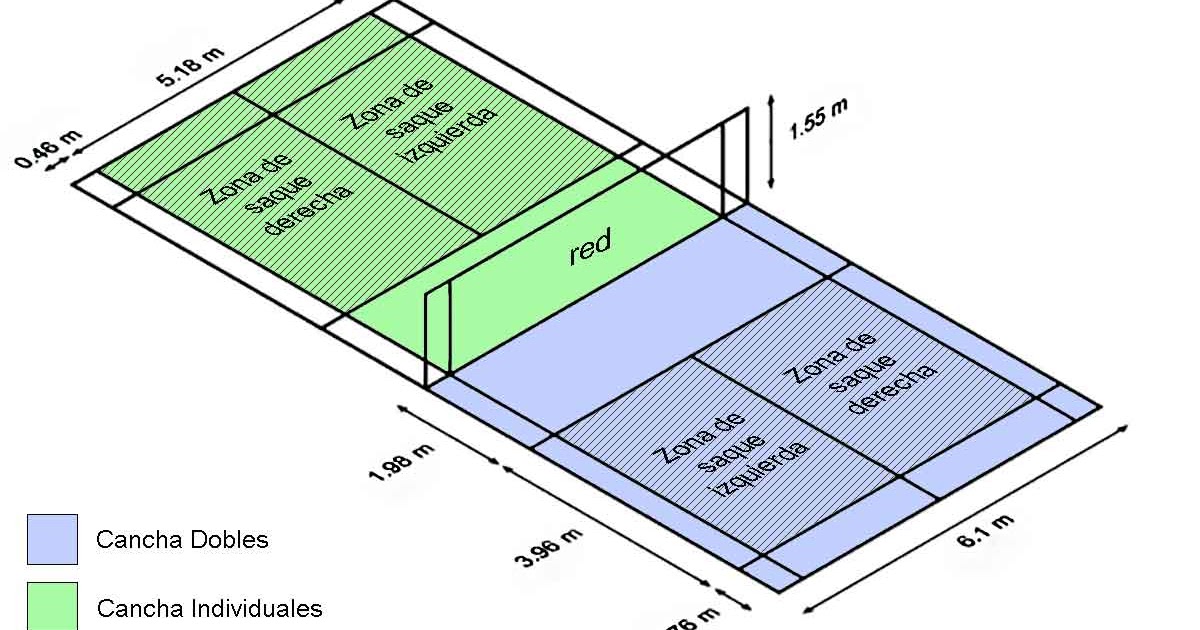
У нас вы можете заказать покрытие для волейбола под ключ Про волейбол
Разметка теннисного корта
Стандартные размеры игровой площадки для тенниса — 23,77*10,97 м (для одиночной игры 23,77*8,23 м). Ширина всех линий разметки площадки не менее 2,5 см и не более 5 см, кроме задней линии, ширина которой может быть 10 см. Забеги должны иметь следующие размеры: не менее 6,4 м за каждой задней линией и не менее 3,66 м — за каждой боковой. Высота сетки в центре площадки 91,4 см должна удерживаться белым ремнем шириной не более 5 см.
Разметка поля для гандбола.
Площадка для игры в гандбол представляет собой прямоугольник размером 40*20 м. Вокруг игровой площадки должна располагаться зона безопасности, ширина которой составляет не менее 1 метра вдоль боковых линий и 2-х метров сзади наружных линий ворот.
Разметка мини-футбольного поля.
Разметка игровой площадки для мини-футбол имеет минимальные размеры 25*15 м и максимальные 25*42 м. Для международных матчей: длина — минимум 38 м, максимум 42 м, ширина — минимум 18 м, максимум 22 м. Все линии имеют ширину 8см. У нас вы можете заказать покрытие мини-футбола под ключ Про мини-футбол
Разметка поля для футбола
Разметка площадки для игры в футбол представляет собой прямоугольник, где боковая линия должна быть длиннее линии ворот. Длина: минимум 90 м (100 ярдов), максимум 120м(130 ярдов). Ширина: минимум 45м (50 ярдов), максимум 90м (100 ярдов).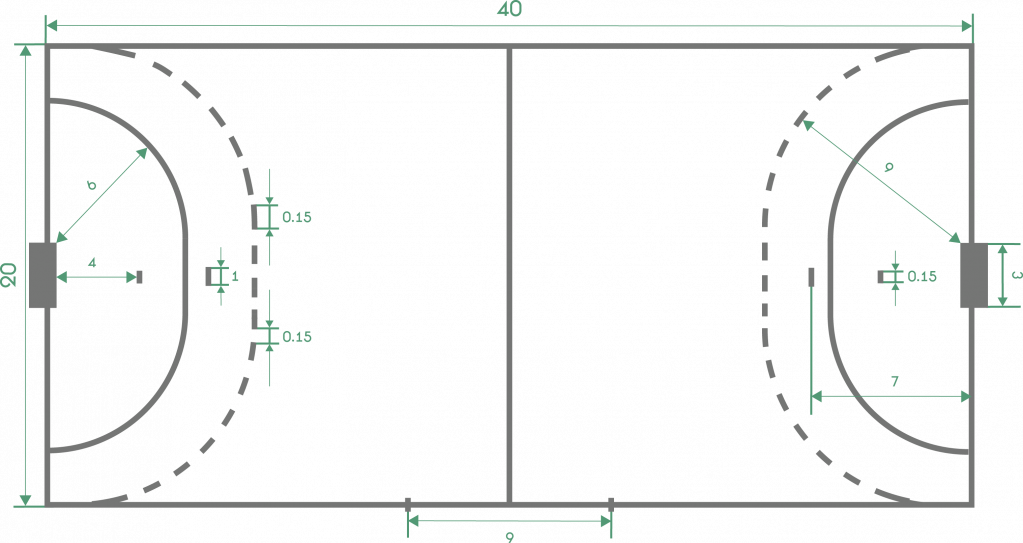 Международные матчи: Длина — минимум 100 м (110 ярдов), максимум 110 м (120 ярдов), Ширина — минимум 64 м (70 ярдов), максимум 75 м (80 ярдов). Ширина любой из линий не превышает 12 см (5 дюймов).
Международные матчи: Длина — минимум 100 м (110 ярдов), максимум 110 м (120 ярдов), Ширина — минимум 64 м (70 ярдов), максимум 75 м (80 ярдов). Ширина любой из линий не превышает 12 см (5 дюймов).
Размеры спортивных площадок
Название:
Артикул:
Текст:
Выберите категорию: Все Наградная продукция » Кубки и призы »» Кубки классические »» Кубки с цветными элементами »» Призы и трофеи »» Крышки для кубков »» Фигуры наградные » Медали и комплектующие »» Ленты и колодки »» Вкладыши »» Медали » Грамоты и дипломы » Призы, подарки, сувениры »» Призы, трофеи, памятные подарки »» Сувениры, промопродукция » Сувениры ВФСК ГТО » Призы из стекла »» Награды, призы, подарки » Разрядные и судейские знаки, классификационные книжки Рекламный текстиль, рекламная продукция » Флаги » Рекламная продукция » Бейсболки, кепки, банданы, козырьки » Промо футболки » Футболки » Рубашки-поло » Брюки » Ветровки » Водолазки » Жилеты » Толстовки Мячи » Мячи баскетбольные » Мячи волейбольные » Мячи гандбольные » Мячи для водного поло » Мячи для настольного тенниса » Мячи для пляжного футбола » Мячи футзальные » Мячи футбольные » Медболы, мячи и гранаты для метания » Мячи для пляжного волейбола Ворота и стойки SPORTWERK » Футбол » Мини-футбол/Гандбол » Тренировочные ворота » Пляжный футбол, гандбол, волейбол » Паралимпийские виды спорта » Водное поло » Игровая арена » Волейбол » Регби » Скамейки для запасных игроков » Большой теннис » Бадминтон » Сектора для метания » Хоккей на траве » Судейские вышки Спортивная форма » Кимоно » Трико борцовское » Сумки, рюкзаки, сетки для мячей » Форма баскетбольная » Форма боксерская » Форма волейбольная » Форма вратаря, перчатки вратарские » Форма гандбольная » Форма для бадминтона » Форма для регби » Форма легкоатлетическая » Форма футбол, мини-футбол » Спортивные костюмы » Носки и гетры » Манишки спортивные Спортивный инвентарь » Игры, детское, школьное оборудование »» Шашки, шахматы, нарды, домино, лото » Сетки спортивные »» Сетки заградительные »» Сетки для бадминтона »» Сетки баскетбольные »» Сетки волейбольные »» Сетки для мини-футбольных, гандбольных ворот »» Сетки для футбольных ворот »» Сетки для большого тенниса »» Сетки для настольного тенниса »» Сетки для хоккея »» Тросы и аксессуары для монтажа защитных и заградительных сеток »» Сетки для водного поло »» Антенны и карманы к волейбольным сеткам » Фитнес »» Диски, блины, эспандеры, утяжелители, гантели, перчатки для фитнеса »» Аксессуары для йоги и пилатеса »» Скакалки и обручи »» Бутылки для воды »» Диски здоровья »» Мячи гимнастические, массажные, для фитнеса и пилатеса »» Эспандеры » Футбол »» Щитки футбольные » Теннис большой »» Аксессуары для большого тенниса (овергрипы, виброгасители) » Аксессуары для различных видов спорта »» Капитанские повязки, напульсники, повязки на голову »» Насосы, иглы для насосов, глицерин, камеры для мячей »» Оборудование для стадионов, спорткомплексов и площадок »» Секундомеры, шагомеры »» Спортивная медицина »» Судейский инвентарь (свистки, флаги, карточки, счетчики и форма судейская) »» Тренировочный инвентарь (конусы, фишки, тактические доски) » Бадминтон »» Воланы »» Наборы для бадминтона и 3 в 1 »» Ракетки для бадминтона
Высота:
Все53,5 см51,5 см48,5 см52 см49 см46,5 см16 см18 см20 см23,5 см44,5 см33,5 см37 см41,5 см36 см32 см16,5 см14,5 см50 см45,5 см27 см28 см36,5 см32,5 см30 см33 см26,5 см24 см39 см56,5 см28,5 см25 см21,5 см25,5 см44 см47 см42. 5 см36.5 см31 см40,5 см35,543 cv39.5 cv35,5 см14 см34 см43 см35 см29 см20.5 см18,5 см4743,5 см37,5 см27,5 см19 см40 см26 см17,5 см52,5 см31,5 см59 см21 см19,5 см45 см41 см29,5 см38,5 ми38 см45см39.5 см22,5 см17 см55 см58 см49,5 см75 см23 см61,5 см54,5см51 см48 см3533,4 см42 см30,5 см3754 см4,7 см70мм38,5 см63 см50,5 см
5 см36.5 см31 см40,5 см35,543 cv39.5 cv35,5 см14 см34 см43 см35 см29 см20.5 см18,5 см4743,5 см37,5 см27,5 см19 см40 см26 см17,5 см52,5 см31,5 см59 см21 см19,5 см45 см41 см29,5 см38,5 ми38 см45см39.5 см22,5 см17 см55 см58 см49,5 см75 см23 см61,5 см54,5см51 см48 см3533,4 см42 см30,5 см3754 см4,7 см70мм38,5 см63 см50,5 см
Производитель: ВсеДиалог-КонверсияSPALDINGMOLTENStart LineGREEN HILLCLIFF2KErreaSPORTWERKМалайзияФранцияSELECTMIKASAGALAFANУзбекистанФинляндияSABOШвецияФилиппиныЯпонияСоединенное КоролевствоГерманияPUMAMITREUMBROSponetaHouseFitСпорт-ЭлладаCLINCHEskhataADIDASТайваньUNI-XEFSITorresEksisРоссияРЭЙ-СпортAtemiNIKEASICSТаиландЧешская РеспубликаJOMAВьетнамИндияПакистанКитай
Новинка: Вседанет
Спецпредложение: Вседанет
Результатов на странице: 5203550658095
Размеры площадки
Быстрое видео
Power Tip: настройка размерных стилей Land F/X
- Обзор размеров площадки
- Предварительная настройка размерного стиля (DimStyle)
- Изменение стиля стрелки для радиуса, диаметра или угловых размеров
- Типы размеров
- Выровненный размер
- Линейный размер
- Угловой размер
- Размер дуги
- Размер радиуса
- Диаметр Размер
- Размер метки центра
- Продолжить размер
- Базовый параметр
- Размеры в ваших данных
- Изменение единиц измерения, отображаемых в ваших измерениях
- Нанесение размеров в архитектурных дюймах на плане в десятичных футах
- Связанные вебинары
- Устранение неполадок
Наши инструменты Site Dimension позволяют быстро и точно определять размеры линий, углов, окружностей и ряда других объектов на ваших чертежах.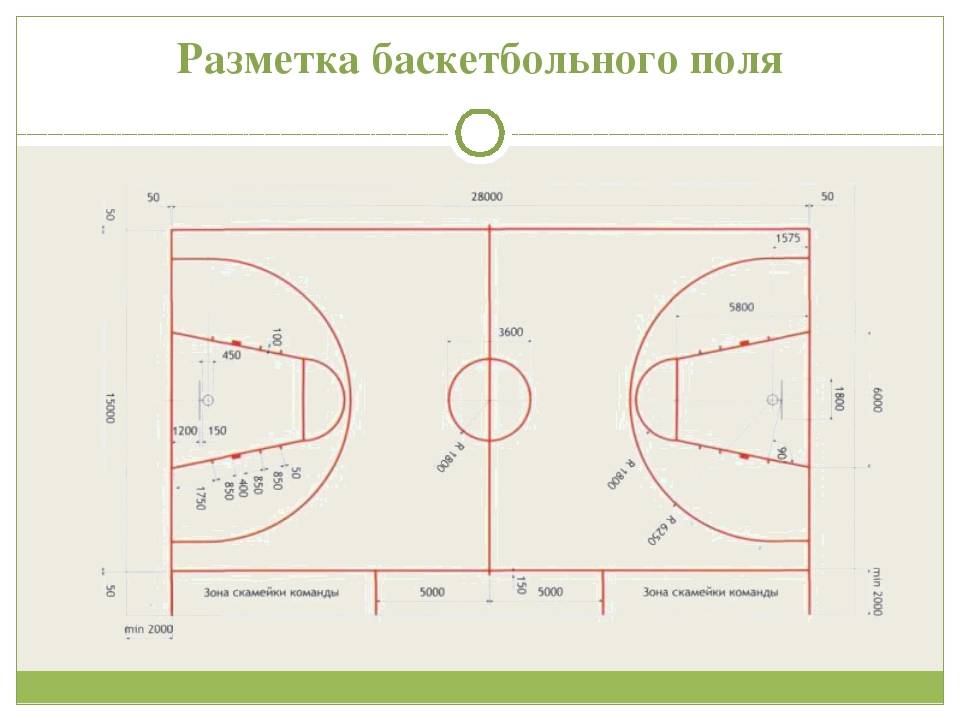
Пример линейного размера, размещенного на чертеже
Ищете способ разместить размеры в ваших деталях? См. нашу документацию Detail Dimensions .
Внешний вид Измерений вашего сайта будет зависеть от установленного вами стиля измерения (DimStyle). Для получения дополнительной информации см. нашу документацию по размерным стилям (DimStyles).
Посмотрите наши инструменты для определения размеров в действии! Посетите наш веб-семинар «Обзор дизайна F/X». Демонстрация наших инструментов для измерения размеров начинается в 14:40 на видео.
Обзор измерений сайта
Инструменты Site Dimension доступны как:
Всплывающие элементы кнопки Dimension на ленте F/X Site
Серия команд командной строки:
- Site_Dim_Aligned (выровненный размер)
- Site_Dim_Linear (линейный размер)
- Site_Dim_Angular (Угловой размер)
- Site_Dim_Arc (размер дуги)
- Site_Dim_Radius (размер радиуса)
- Site_Dim_Diameters (размер диаметра)
- Site_Dim_Center (размер метки центра)
- Site_Dim_Continue (Продолжить измерение)
- Site_Dim_Baseline (базовый параметр)
Всплывающие окна параметра Site Dimension в меню F/X Site Кнопки на панели инструментов Site Dimension
Предварительная установка размерного стиля (DimStyle)
Наши инструменты для определения размеров извлекают только размерный стиль (DimStyle), сохраненный в системе Land F/X, или наш DimStyle по умолчанию, если вы его не сохранили.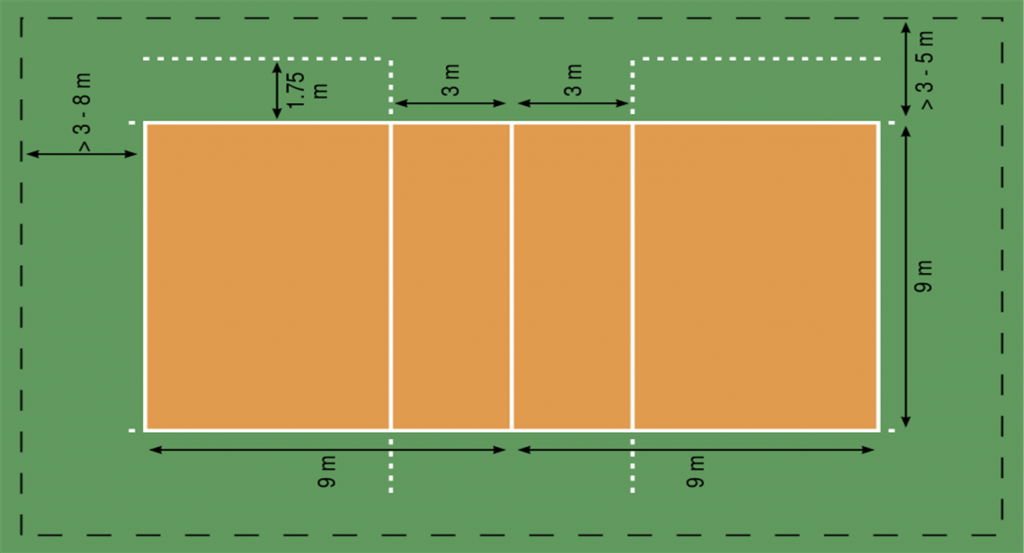 Если у вас есть ваши собственные существующие стандарты размеров, вам нужно будет сохранить этот DimStyle в настройках Land F/X.
Если у вас есть ваши собственные существующие стандарты размеров, вам нужно будет сохранить этот DimStyle в настройках Land F/X.
Вы можете просто установить свой пользовательский стиль DimStyle как текущий и сохранить его в настройках, но такая практика часто может привести к проблемам с масштабированием. Вместо этого мы рекомендуем быстро воссоздать ваш DimStyle, начиная с нашего DimStyle по умолчанию. Это проще, чем вы думаете. Инструкции см. в нашей документации по DimStyles.
Изменение стиля наконечника стрелки для размеров радиуса, диаметра или угла
Возможно, вы захотите использовать разные стили наконечника стрелки для разных типов размеров. Например, вы можете использовать галочки для линейных размеров и стрелки для радиусных размеров. Инструкции см. в нашей документации по стилю стрелки DimStyle.
Типы размеров
Наша функция Site Dimension включает в себя несколько инструментов для определения размеров.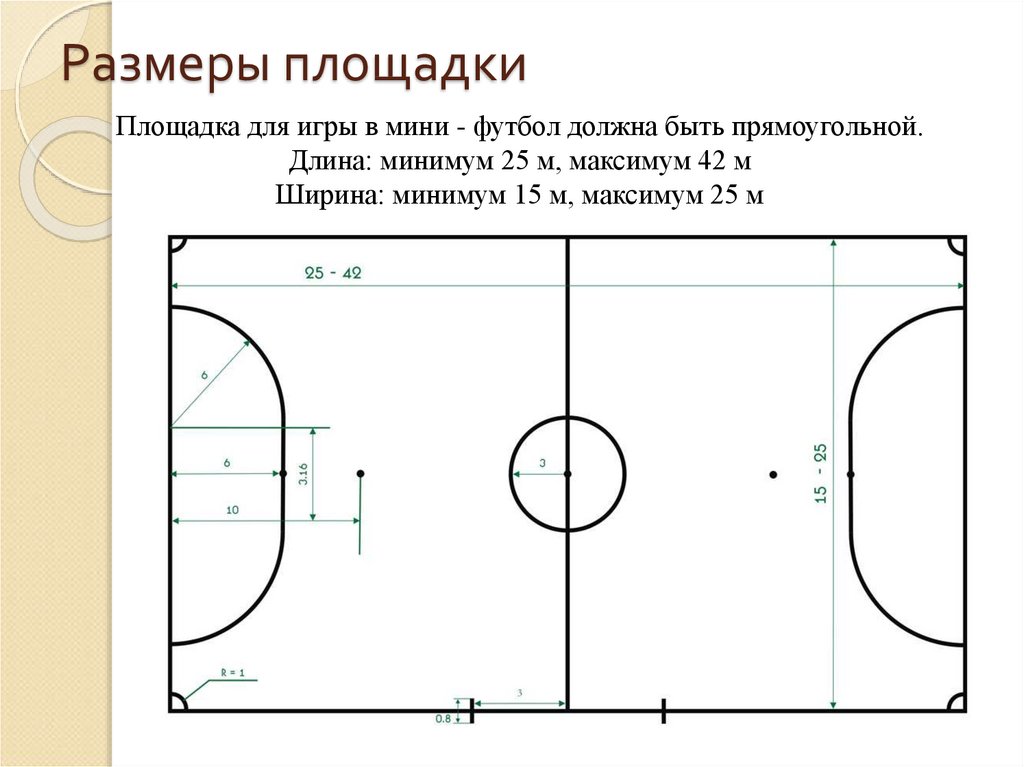
Выровненный размер
Инструмент Aligned Dimension позволяет наносить линейный размер под углом, который не является ни горизонтальным, ни вертикальным, хотя этот инструмент также позволяет наносить горизонтальные и вертикальные размеры.
Откройте инструмент Aligned Dimension :
F/X Site лента, Site Aligned Dimension всплывающее окно
Site Dimension панель инструментов
Меню F/X Site , Aligned Dimension option
или введите Site_Dim_Aligned в командной строке
Этот инструмент работает точно так же, как инструмент Linear Dimension , за исключением того, что он также позволяет:
- Нажмите, чтобы разместить размер вручную, или
- Щелкните правой кнопкой мыши , чтобы выбрать объект с размером .

Нанесение углового размера вручную
Выбор объекта для измерения
Линейный размер
Линейные размеры измеряют расстояние по горизонтали или вертикали между двумя точками, линиями или объектами на чертеже.
Если вам нужно определить размер линии или объекта под углом, который не является ни горизонтальным, ни вертикальным, вам следует использовать инструмент Aligned Dimension .
Откройте инструмент Linear Dimension :
F/X Site лента, Site Linear Dimension всплывающее окно
Site Dimension панель инструментов
F/X Site меню, Linear Dimension option
6 или введите Site_Dim_Linear в командной строке
Вам будет предложено ввести Указать исходную точку первой выносной линии или <выбрать объект> .
Вы можете либо щелкнуть, чтобы установить первую из двух размерных линий, либо щелкните правой кнопкой мыши , чтобы выбрать объект для измерения.
Если вы нажмете, чтобы начать размещение размера, вам будет предложено Указать начало второй линии .
Щелкните еще раз, чтобы указать другую сторону размера. Теперь вы увидите размер. Затем вы можете переместить мышь горизонтально или вертикально, а затем снова щелкнуть, чтобы установить длину размерных линий.
Пример справа показывает линейный размер, измеряющий расстояние по вертикали.
Если щелкнуть правой кнопкой мыши, чтобы выбрать объект для измерения, курсор превратится в поле выбора. Затем вы можете выбрать объект, который хотите измерить, затем переместить мышь и снова щелкнуть, чтобы установить длину размерных линий.
В этом примере мы выбрали горизонтальную сторону прямоугольника для измерения.
Угловой размер
Инструмент Angular Dimension измеряет градусы угла, выбранного на чертеже.
Откройте инструмент Angular Dimension :
F/X Site лента, Site Angular Dimension всплывающее окно
Измерение Зоны панель инструментов
F/X Site меню, Угловой размер опция
или введите Site_Dim_Angular в командной строке
Вам будет предложено Выберите дугу, окружность, линию или <указать вершину> .
Выберите объект, который вы хотите измерить в градусах. Вы также можете щелкнуть правой кнопкой мыши, чтобы установить собственную вершину угла вручную.
Вы также можете щелкнуть правой кнопкой мыши, чтобы установить собственную вершину угла вручную.
Если размер угла между двумя линиями, вам будет предложено Выберите вторую линию . Нажмите, чтобы установить вторую линию угла.
В этом примере мы поместим размер для угла 61 градус между двумя линиями.
Ваши угловые размеры показывают что-то еще вместо символа градусов, например дробь?
Возможно, вам потребуется настроить стиль Dimension Text .
Размер дуги
Инструмент Измерение дуги измеряет длину дуги на чертеже.
Откройте инструмент Arc Dimension :
Лента F/X Site , 9 шт. 0055 Site Arc Dimension всплывающее окно
0055 Site Arc Dimension всплывающее окно
Site Dimension панель инструментов
F/X Site меню, Arc Dimension option
6 или введите Site_Dim_Arc в командной строке
Вам будет предложено Выберите сегмент дуги или полилинии. Выберите дугу, которую вы хотите измерить.
Вот пример Arc Dimension , измеряющий длину дуги:
Размер радиуса
Инструмент Радиусный размер наносит на чертеж размер радиуса окружности или дуги.
Откройте Radius Dimension инструмент:
F/X Site лента, Site Radius Dimension всплывающее окно
Site Dimension панель инструментов
F/X Site меню, Radius Dimension option
или введите Site_Dim_Radius в командной строке
Вот пример Radius Dimension , измеряющий радиус окружности:
Если вы хотите, вы можете включить метку центра в свои размеры радиуса, как показано на рисунке слева.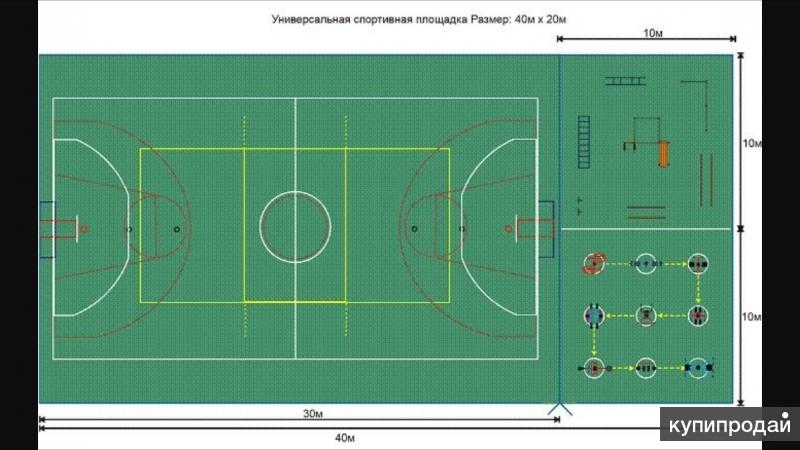
Узнать как >
Диаметр Размер
Инструмент Diameter Dimension наносит на чертеж размер диаметра окружности или дуги.
Откройте инструмент Diameter Dimension :
F/X Site лента, Site Diameter Dimension всплывающее окно
Измерение Зоны панель инструментов
F/X Site меню, Diameter Dimension опция
или введите Site_Dim_Diameter в командной строке
Выберите окружность или дугу и щелкните, чтобы задать диаметр.
Размер центральной метки
Размер метки центра Инструмент помещает метку центра в окружность или дугу на чертеже.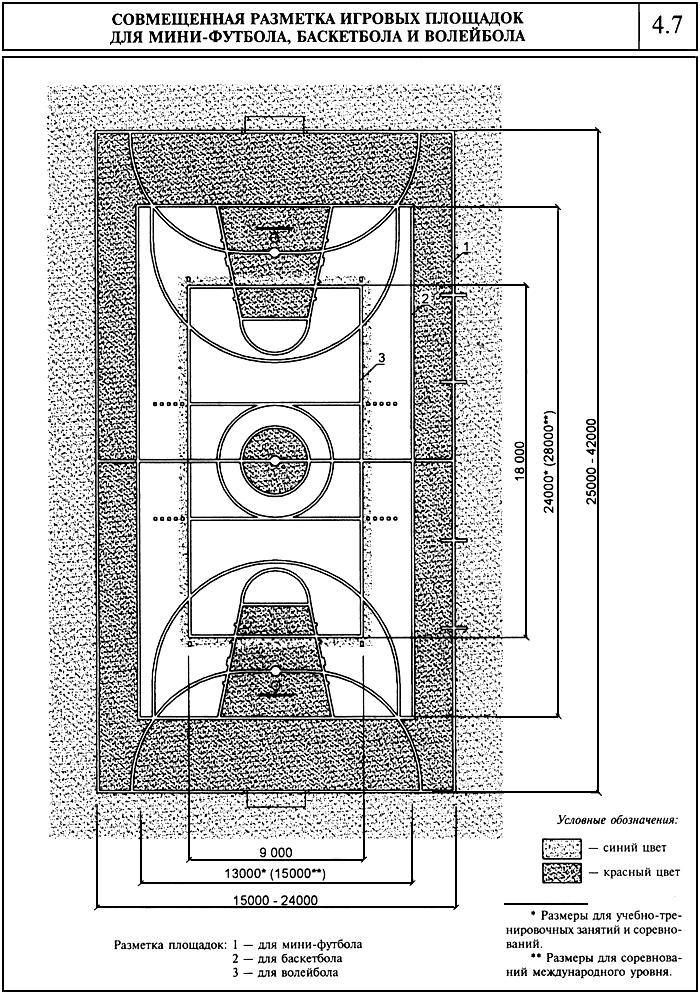
Откройте инструмент Center Mark Dimension :
F/X Site лента, Site Center Mark Dimension всплывающее окно
Измерение сайта панель инструментов
F/X Site меню, Center Mark Dimension option
или введите Site_Dim_Center в командной строке
Выберите окружность или дугу.
Будет установлена центральная отметка.
Продолжить измерение
Инструмент Continue Dimensio n добавляет размер к концу последнего размещенного размера (другими словами, он продолжает тот же размер).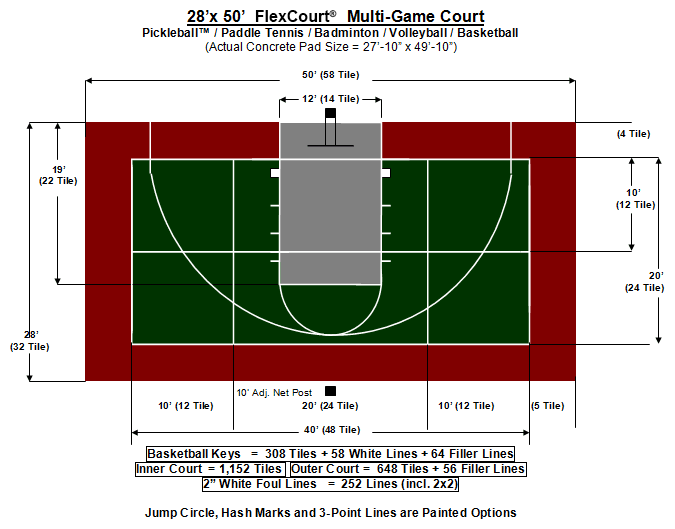
Откройте инструмент Continue Dimension :
F/X Site лента, Site Continue Dimension всплывающее окно
Site Dimension панель инструментов
Меню F/X Site , Continue Dimension option
36 или введите Site_Dim_Continue в командной строке
В приведенном ниже примере мы будем использовать инструмент Continue Dimension , чтобы добавить к существующему выровненному размеру 10,57 футов.
p;
Базовый размер
Инструмент Baseline Dimension наносит новый размер, начиная с начала (базовой линии) последнего размера, размещенного на чертеже.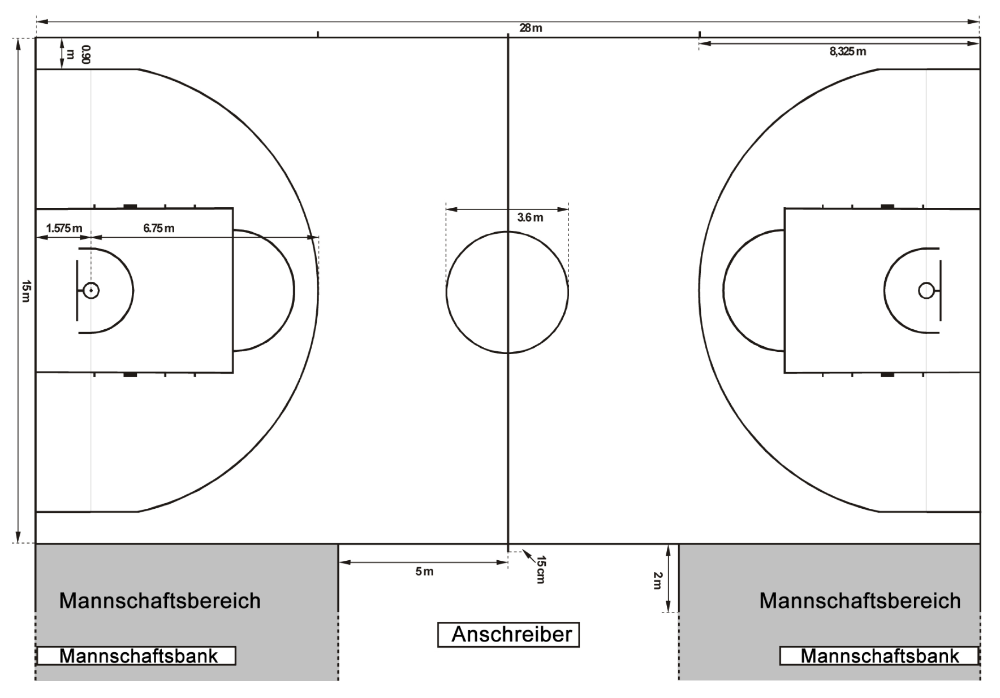
Откройте инструмент Baseline Dimension :
F/X Site лента, Site Baseline Dimension всплывающее окно
Site Dimension панель инструментов
или введите Site_Dim_Baseline в командной строке
Базовый размер зафиксирует размер на базовой линии последнего размещенного размера. Нажмите, чтобы разместить новый размер. Вы можете продолжить щелкать, чтобы разместить дополнительные базовые размеры, или нажать Esc для завершения функции.
В примере справа мы добавим базовый размер 25,07 фута к существующему линейному размеру 9,82 фута.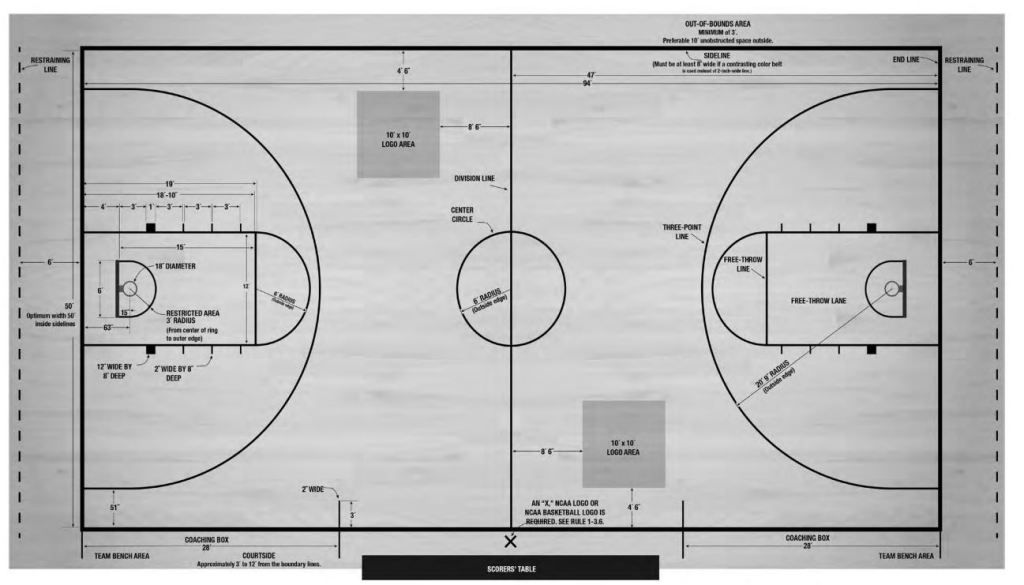
Затем мы добавим второй базовый размер 40,71, щелкнув еще раз.
Размеры в ваших данных
При размещении инструментов в деталях обязательно используйте наши инструменты для определения размеров деталей. Наши 9Инструменты 0055 Site Dimension не предназначены для правильного масштабирования в деталях.
Изменение единиц измерения, отображаемых в ваших измерениях
В некоторых случаях вам может понадобиться разместить размер в архитектурных дюймах на чертеже, где вы работаете в десятичных футах, или наоборот. В этом случае вы можете следовать нашим инструкциям:
- Изменить единицы измерения на архитектурные дюймы при работе с чертежом в десятичных футах
- Изменение единиц измерения на десятичные футы при работе с чертежом архитектурных дюймов
Похожие вебинары
- Работа с размерами в Land F/X: мы покажем вам все необходимые шаги для настройки размерных стилей (DimStyles) и их сохранения в Land F/X.
 Мы также даем несколько общих практических советов и рассмотрим некоторые общие вопросы по устранению неполадок. (1 час 5 мин)
Мы также даем несколько общих практических советов и рассмотрим некоторые общие вопросы по устранению неполадок. (1 час 5 мин)
Размеры в архитектурных дюймах на плане в десятичных футах
Стандарты некоторых фирм требуют указывать размеры в архитектурных дюймах (например, 6 футов-6 дюймов) на плане, где в качестве единиц измерения используются десятичные футы (например, 6,5 футов). Инструкции >
Устранение неполадок
Проблема: Когда вы размещаете измерение сайта, оно отображается неправильно. Например, вместо размерного текста используется косая черта (/). Само измерение может появиться как разрозненная серия объектов, а не как блок.
Проблема: Ваши размеры отображаются на чертеже как неправильные измерения, но правильно указаны на панели свойств
Проблема: Вы хотите, чтобы размеры радиуса включали центральную метку
Проблема: Угловые размеры не включают символы градусов
Проблема: размеры смещаются, перемещаются или уходят в пространство после отсоединения внешней ссылки
Проблема: Ваши размеры показывают неправильную длину, хотя масштаб и единицы измерения установлены правильно
Проблема: ваши размеры не отображаются в пространстве листа
Проблема: текст в параметрах сайта выглядит скомканным, сдвинутым или перекрывающимся
Проблема: размер взрывается при размещении, и число становится косой чертой
Размеры площадки
Быстрое видео
Power Tip: настройка размерных стилей Land F/X
- Обзор размеров площадки
- Предварительная настройка размерного стиля (DimStyle)
- Изменение стиля стрелки для радиуса, диаметра или угловых размеров
- Типы размеров
- Выровненный размер
- Линейный размер
- Угловой размер
- Размер дуги
- Размер радиуса
- Диаметр Размер
- Размер метки центра
- Продолжить размер
- Базовый параметр
- Размеры в ваших данных
- Изменение единиц измерения, отображаемых в ваших измерениях
- Нанесение размеров в архитектурных дюймах на плане в десятичных футах
- Связанные вебинары
- Устранение неполадок
Наши инструменты Site Dimension позволяют быстро и точно определять размеры линий, углов, окружностей и ряда других объектов на ваших чертежах.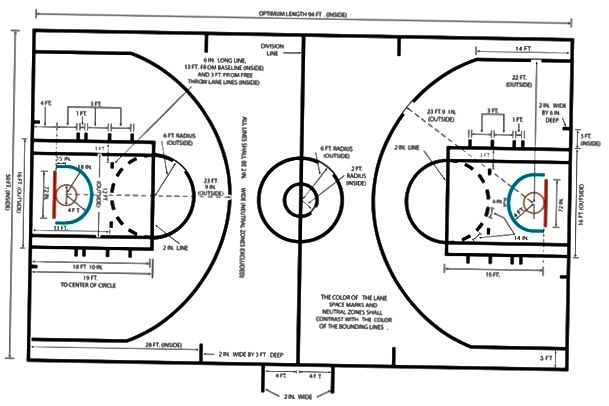
Пример линейного размера, размещенного на чертеже
Ищете способ разместить размеры в ваших деталях? См. нашу документацию Detail Dimensions .
Внешний вид Измерений вашего сайта будет зависеть от установленного вами стиля измерения (DimStyle). Для получения дополнительной информации см. нашу документацию по размерным стилям (DimStyles).
Посмотрите наши инструменты для определения размеров в действии! Посетите наш веб-семинар «Обзор дизайна F/X». Демонстрация наших инструментов для измерения размеров начинается в 14:40 на видео.
Обзор измерений сайта
Инструменты Site Dimension доступны как:
Всплывающие элементы кнопки Dimension на ленте F/X Site
Серия команд командной строки:
- Site_Dim_Aligned (выровненный размер)
- Site_Dim_Linear (линейный размер)
- Site_Dim_Angular (Угловой размер)
- Site_Dim_Arc (размер дуги)
- Site_Dim_Radius (размер радиуса)
- Site_Dim_Diameters (размер диаметра)
- Site_Dim_Center (размер метки центра)
- Site_Dim_Continue (Продолжить измерение)
- Site_Dim_Baseline (базовый параметр)
Всплывающие окна параметра Site Dimension в меню F/X Site Кнопки на панели инструментов Site Dimension
Предварительная установка размерного стиля (DimStyle)
Наши инструменты для определения размеров извлекают только размерный стиль (DimStyle), сохраненный в системе Land F/X, или наш DimStyle по умолчанию, если вы его не сохранили. Если у вас есть ваши собственные существующие стандарты размеров, вам нужно будет сохранить этот DimStyle в настройках Land F/X.
Если у вас есть ваши собственные существующие стандарты размеров, вам нужно будет сохранить этот DimStyle в настройках Land F/X.
Вы можете просто установить свой пользовательский стиль DimStyle как текущий и сохранить его в настройках, но такая практика часто может привести к проблемам с масштабированием. Вместо этого мы рекомендуем быстро воссоздать ваш DimStyle, начиная с нашего DimStyle по умолчанию. Это проще, чем вы думаете. Инструкции см. в нашей документации по DimStyles.
Изменение стиля наконечника стрелки для размеров радиуса, диаметра или угла
Возможно, вы захотите использовать разные стили наконечника стрелки для разных типов размеров. Например, вы можете использовать галочки для линейных размеров и стрелки для радиусных размеров. Инструкции см. в нашей документации по стилю стрелки DimStyle.
Типы размеров
Наша функция Site Dimension включает в себя несколько инструментов для определения размеров.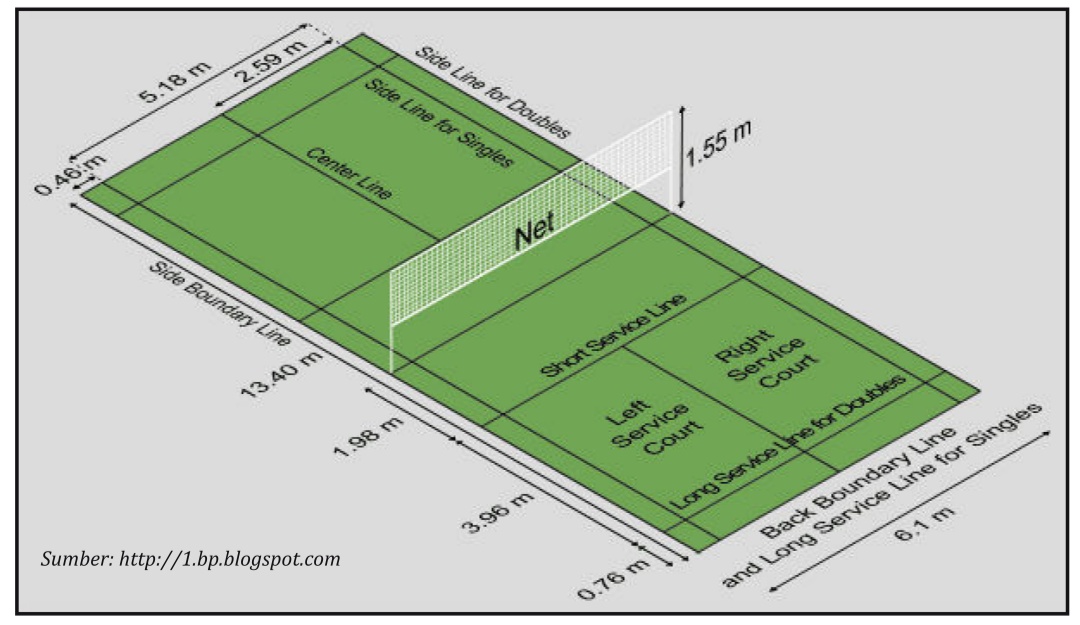
Выровненный размер
Инструмент Aligned Dimension позволяет наносить линейный размер под углом, который не является ни горизонтальным, ни вертикальным, хотя этот инструмент также позволяет наносить горизонтальные и вертикальные размеры.
Откройте инструмент Aligned Dimension :
F/X Site лента, Site Aligned Dimension всплывающее окно
Site Dimension панель инструментов
Меню F/X Site , Aligned Dimension option
или введите Site_Dim_Aligned в командной строке
Этот инструмент работает точно так же, как инструмент Linear Dimension , за исключением того, что он также позволяет:
- Нажмите, чтобы разместить размер вручную, или
- Щелкните правой кнопкой мыши , чтобы выбрать объект с размером .
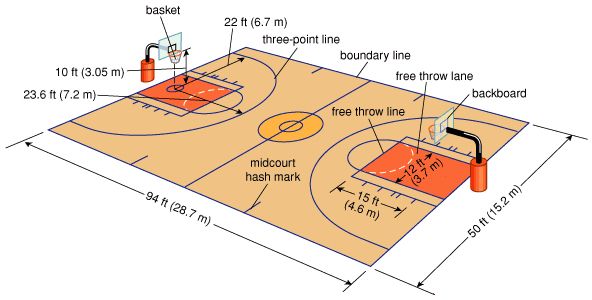
Нанесение углового размера вручную
Выбор объекта для измерения
Линейный размер
Линейные размеры измеряют расстояние по горизонтали или вертикали между двумя точками, линиями или объектами на чертеже.
Если вам нужно определить размер линии или объекта под углом, который не является ни горизонтальным, ни вертикальным, вам следует использовать инструмент Aligned Dimension .
Откройте инструмент Linear Dimension :
F/X Site лента, Site Linear Dimension всплывающее окно
Site Dimension панель инструментов
Меню F/X Site , Linear Dimension option
6 или введите Site_Dim_Linear в командной строке
Вам будет предложено ввести Указать исходную точку первой выносной линии или <выбрать объект> .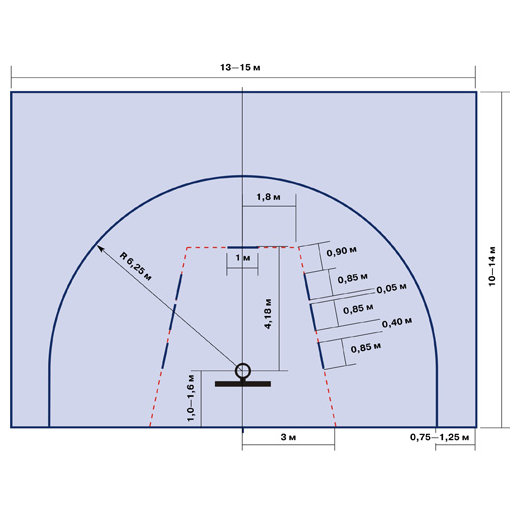
Вы можете либо щелкнуть, чтобы установить первую из двух размерных линий, либо щелкните правой кнопкой мыши , чтобы выбрать объект для измерения.
Если вы нажмете, чтобы начать размещение размера, вам будет предложено Указать начало второй линии .
Щелкните еще раз, чтобы указать другую сторону размера. Теперь вы увидите размер. Затем вы можете переместить мышь горизонтально или вертикально, а затем снова щелкнуть, чтобы установить длину размерных линий.
Пример справа показывает линейный размер, измеряющий расстояние по вертикали.
Если щелкнуть правой кнопкой мыши, чтобы выбрать объект для измерения, курсор превратится в поле выбора. Затем вы можете выбрать объект, который хотите измерить, затем переместить мышь и снова щелкнуть, чтобы установить длину размерных линий.
В этом примере мы выбрали горизонтальную сторону прямоугольника для измерения.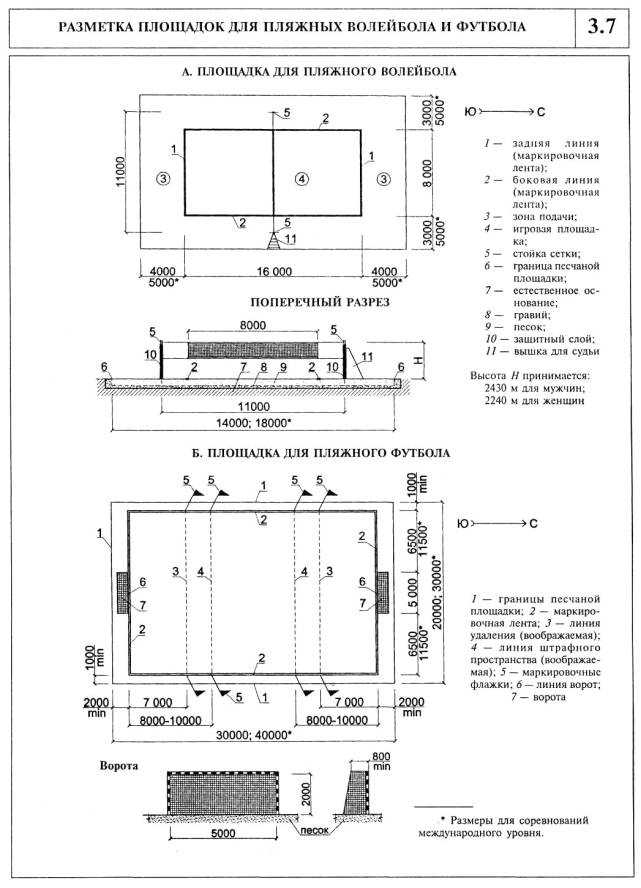
Угловой размер
Инструмент Angular Dimension измеряет градусы угла, выбранного на чертеже.
Откройте инструмент Angular Dimension :
F/X Site лента, Site Angular Dimension всплывающее окно
Измерение Зоны панель инструментов
F/X Site меню, Угловой размер опция
или введите Site_Dim_Angular в командной строке
Вам будет предложено Выберите дугу, окружность, линию или <указать вершину> .
Выберите объект, который вы хотите измерить в градусах.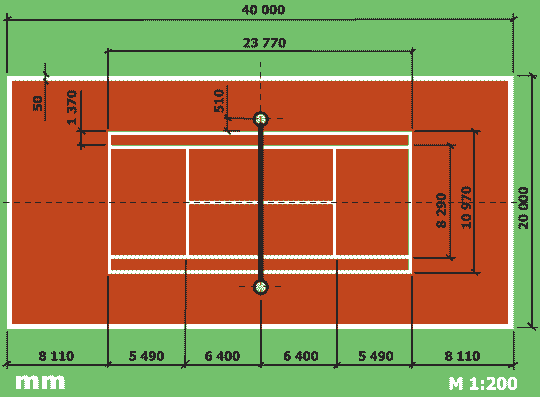 Вы также можете щелкнуть правой кнопкой мыши, чтобы установить собственную вершину угла вручную.
Вы также можете щелкнуть правой кнопкой мыши, чтобы установить собственную вершину угла вручную.
Если размер угла между двумя линиями, вам будет предложено Выберите вторую линию . Нажмите, чтобы установить вторую линию угла.
В этом примере мы поместим размер для угла 61 градус между двумя линиями.
Ваши угловые размеры показывают что-то другое вместо символа градусов, например дробь?
Возможно, вам потребуется настроить стиль Dimension Text .
Размер дуги
Инструмент Измерение дуги измеряет длину дуги на чертеже.
Откройте инструмент Arc Dimension :
Лента F/X Site , 9 шт.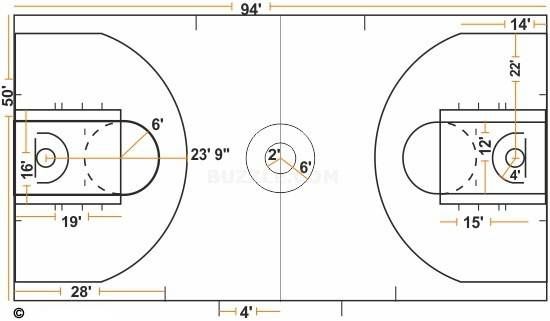 0055 Site Arc Dimension всплывающее окно
0055 Site Arc Dimension всплывающее окно
Site Dimension панель инструментов
F/X Site меню, Arc Dimension option
6 или введите Site_Dim_Arc в командной строке
Вам будет предложено Выберите сегмент дуги или полилинии. Выберите дугу, которую вы хотите измерить.
Вот пример Arc Dimension , измеряющий длину дуги:
Размер радиуса
Инструмент Радиусный размер наносит на чертеж размер радиуса окружности или дуги.
Откройте Radius Dimension инструмент:
F/X Site лента, Site Radius Dimension всплывающее окно
Site Dimension панель инструментов
F/X Site menu, Radius Dimension option
или введите Site_Dim_Radius в командной строке
Вот пример Radius Dimension , измеряющий радиус окружности:
Если вы хотите, вы можете включить метку центра в свои размеры радиуса, как показано на рисунке слева.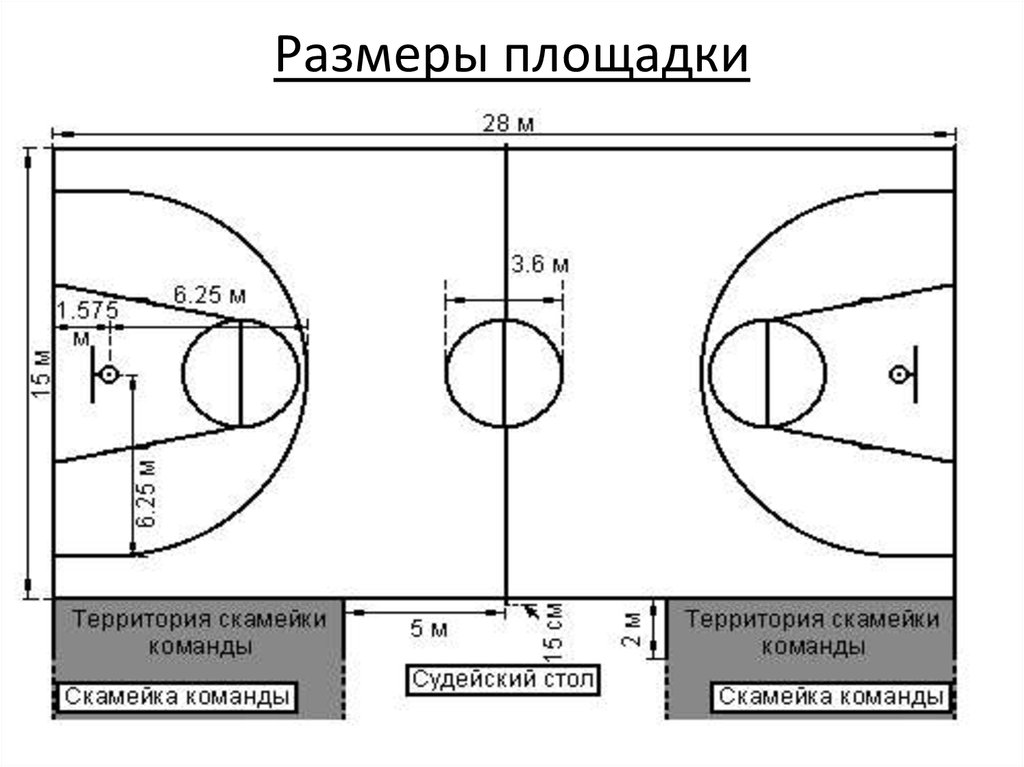
Узнать как >
Диаметр Размер
Инструмент Diameter Dimension наносит на чертеж размер диаметра окружности или дуги.
Откройте инструмент Diameter Dimension :
F/X Site лента, Site Diameter Dimension всплывающее окно
Измерение Зоны панель инструментов
F/X Site меню, Diameter Dimension опция
или введите Site_Dim_Diameter в командной строке
Выберите окружность или дугу и щелкните, чтобы задать диаметр.
Размер центральной метки
Размер метки центра Инструмент помещает метку центра в окружность или дугу на чертеже.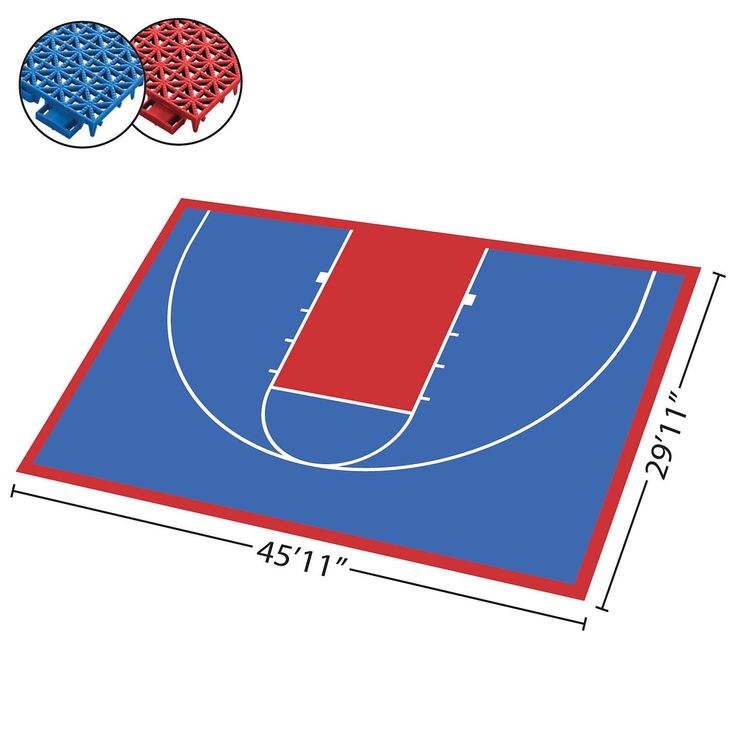
Откройте инструмент Center Mark Dimension :
F/X Site лента, Site Center Mark Dimension всплывающее окно
Измерение сайта панель инструментов
F/X Site меню, Center Mark Dimension option
или введите Site_Dim_Center в командной строке
Выберите окружность или дугу.
Будет установлена центральная отметка.
Продолжить измерение
Инструмент Continue Dimensio n добавляет размер к концу последнего размещенного размера (другими словами, он продолжает тот же размер).
Откройте инструмент Continue Dimension :
F/X Site лента, Site Continue Dimension всплывающее окно
Site Dimension панель инструментов
Меню F/X Site , Continue Dimension option
36 или введите Site_Dim_Continue в командной строке
В приведенном ниже примере мы будем использовать инструмент Continue Dimension , чтобы добавить к существующему выровненному размеру 10,57 футов.
p;
Базовый размер
Инструмент Baseline Dimension наносит новый размер, начиная с начала (базовой линии) последнего размера, размещенного на чертеже.
Откройте инструмент Baseline Dimension :
F/X Site лента, Site Baseline Dimension всплывающее окно
Site Dimension панель инструментов
или введите Site_Dim_Baseline в командной строке
Базовый размер зафиксирует размер на базовой линии последнего размещенного размера. Нажмите, чтобы разместить новый размер. Вы можете продолжить щелкать, чтобы разместить дополнительные базовые размеры, или нажать Esc для завершения функции.
В примере справа мы добавим базовый размер 25,07 фута к существующему линейному размеру 9,82 фута.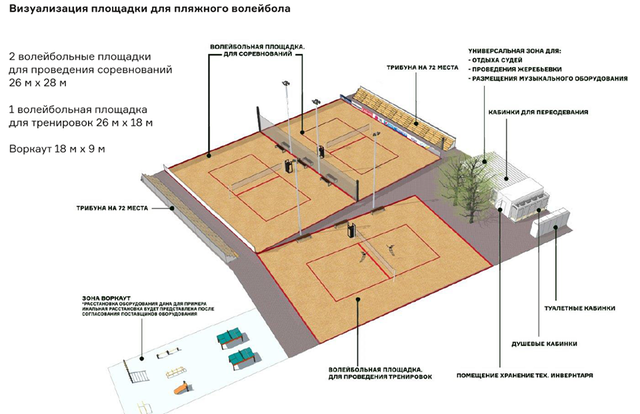
Затем мы добавим второй базовый размер 40,71, щелкнув еще раз.
Размеры в ваших данных
При размещении инструментов в деталях обязательно используйте наши инструменты для определения размеров деталей. Наши 9Инструменты 0055 Site Dimension не предназначены для правильного масштабирования в деталях.
Изменение единиц измерения, отображаемых в ваших измерениях
В некоторых случаях вам может понадобиться разместить размер в архитектурных дюймах на чертеже, где вы работаете в десятичных футах, или наоборот. В этом случае вы можете следовать нашим инструкциям:
- Изменить единицы измерения на архитектурные дюймы при работе с чертежом в десятичных футах
- Изменение единиц измерения на десятичные футы при работе с чертежом архитектурных дюймов
Похожие вебинары
- Работа с размерами в Land F/X: мы покажем вам все необходимые шаги для настройки размерных стилей (DimStyles) и их сохранения в Land F/X.

 Мы также даем несколько общих практических советов и рассмотрим некоторые общие вопросы по устранению неполадок. (1 час 5 мин)
Мы также даем несколько общих практических советов и рассмотрим некоторые общие вопросы по устранению неполадок. (1 час 5 мин)